NSD SECURITY DAY05
1 案例1:iptables基本管理
1.1 问题
本案例要求练习iptables命令的使用,按照要求完成以下任务:
- 关闭firewalld,开启iptables服务
- 查看防火墙规则
- 追加、插入防火墙规则
- 删除、清空防火墙规则
1.2 方案
iptables防火墙具有4表5链,4表分别是filter表、nat表、raw表、mangle表,5链分别是INPUT链、OUTPUT链、FORWARD链、PREROUTING链、POSTROUTING链。防火墙规则要求写在特定表的特定链中,效果如图-1所示。
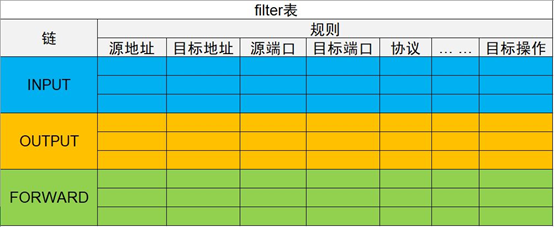
图-1
1.3 步骤
实现此案例需要按照如下步骤进行。
步骤一:关闭firewalld,启动iptables服务
1)关闭firewalld服务器
- [root@proxy ~]# systemctl stop firewalld.service
- [root@proxy ~]# systemctl disable firewalld.service
步骤二:熟悉iptables框架
1)iptables的4个表(区分大小写):
iptables默认有4个表,nat表(地址转换表)、filter表(数据过滤表)、raw表(状态跟踪表)、mangle表(包标记表)。
2)iptables的5个链(区分大小写):
INPUT链(入站规则)
OUTPUT链(出站规则)
FORWARD链(转发规则)
PREROUTING链(路由前规则)
POSTROUTING链(路由后规则)
步骤三:iptables命令的基本使用方法
1)iptabels语法格式
- [root@proxy ~]# iptables [-t 表名] 选项 [链名] [条件] [-j 目标操作]
- [root@proxy ~]# iptables -t filter -I INPUT -p icmp -j REJECT
- [root@proxy ~]# iptables -F #清空所有规则
- [root@proxy ~]# iptables -t filter -I INPUT -p icmp -j ACCEPT
- [root@proxy ~]# iptables -I INPUT -p icmp -j REJECT
- #注意事项与规律:
- #可以不指定表,默认为filter表
- #可以不指定链,默认为对应表的所有链
- #按顺序匹配,匹配即停止,如果没有找到匹配条件,则执行防火墙默认规则
- #选项/链名/目标操作用大写字母,其余都小写
- ########################################################################
- #目标操作:
- # ACCEPT:允许通过/放行
- # DROP:直接丢弃,不给出任何回应
- # REJECT:拒绝通过,必要时会给出提示
- # LOG:记录日志,然后传给下一条规则
iptables命令的常用选项如表-1所示。
表-1 iptables常用选项
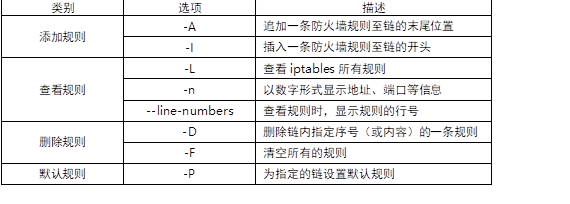
2)iptables命令的使用案例
创建规则的案例:
- [root@proxy ~]# iptables -F #清空所有规则
- [root@proxy ~]# iptables -t filter -A INPUT -p tcp -j ACCEPT
- #追加规则至filter表中的INPUT链的末尾,允许任何人使用TCP协议访问本机
- [root@proxy ~]# iptables -I INPUT -p udp -j ACCEPT
- #插入规则至filter表中的INPUT链的开头,允许任何人使用UDP协议访问本机
- [root@proxy ~]# iptables -I INPUT 2 -p icmp -j ACCEPT
- #插入规则至filter表中的INPUT链的第2行,允许任何人使用ICMP协议访问本机
查看iptables防火墙规则
- [root@proxy ~]# iptables -nL INPUT #仅查看INPUT链的规则
- target prot opt source destination
- ACCEPT udp -- 0.0.0.0/0 0.0.0.0/0
- ACCEPT icmp -- 0.0.0.0/0 0.0.0.0/0
- ACCEPT tcp -- 0.0.0.0/0 0.0.0.0/0
- [root@proxy ~]# iptables -L INPUT --line-numbers #查看规则,显示行号
- num target prot opt source destination
- 1 ACCEPT udp -- anywhere anywhere
- 2 ACCEPT icmp -- anywhere anywhere
- 3 ACCEPT tcp -- anywhere anywhere
删除规则,清空所有规则
- [root@proxy ~]# iptables -D INPUT 3
- #删除filter表中INPUT链的第3条规则
- [root@proxy ~]# iptables -nL INPUT #查看规则,确认是否删除
- [root@proxy ~]# iptables -F
- #清空filter表中所有链的防火墙规则
- [root@proxy ~]# iptables -t nat -F
- #清空nat表中所有链的防火墙规则
- [root@proxy ~]# iptables -t mangle -F
- #清空mangle表中所有链的防火墙规则
- [root@proxy ~]# iptables -t raw -F
- #清空raw表中所有链的防火墙规则
设置防火墙默认规则
- [root@proxy ~]# iptables -t filter -P INPUT DROP #设置INPUT链默认规则为DROP
- [root@proxy ~]# iptables -nL
- Chain INPUT (policy DROP)
- … …
- [root@proxy ~]# iptables -t filter -P INPUT ACCEPT #设置INPUT链默认规则为ACCEPT
2 案例2:filter过滤和转发控制
2.1 问题
本案例要求创建常用主机防火墙规则以及网络防火墙规则:
- 针对Linux主机进行出站、入站控制
- 利用ip_forward机制实现Linux路由/网关功能
- 在Linux网关上实现数据包转发访问控制
2.2 方案
根据防火墙保护的对象不同,防火墙可以分为主机型防火墙与网络型防火墙,如图-2所示。
主机型防火墙,主要保护的是服务器本机(过滤威胁本机的数据包)。
网络防火墙,主要保护的是防火墙后面的其他服务器,如web服务器、FTP服务器等。
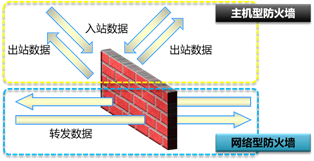
图-2
2.3 步骤
实现此案例需要按照如下步骤进行。
步骤一:iptables防火墙规则的条件
iptables防火墙可以根据很多规则进行过滤行为,具体常用的过滤条件如表-2所示。
表-2 iptables过滤条件
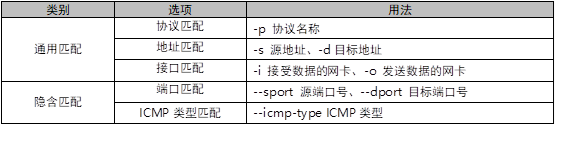
步骤二:主机型防火墙案例
- [root@proxy ~]# iptables -I INPUT -p tcp --dport 80 -j REJECT
- [root@proxy ~]# iptables -I INPUT -s 192.168.2.100 -j REJECT
- [root@proxy ~]# iptables -I INPUT -d 192.168.2.5 -p tcp --dport 80 -j REJECT
- [root@proxy ~]# iptables -I INPUT -i eth0 -p tcp --dport 80 -j REJECT
- [root@proxy ~]# iptables -A INPUT -s 192.168.2.0/24 -j DROP
- #丢弃192.168.2.0/24网络中所有主机发送给本机的所有数据包
- [root@proxy ~]# iptables -A INPUT -s 114.212.33.12 -p tcp --dport 22 -j REJECT
- #拒绝114.212.33.12使用tcp协议远程连接本机ssh(22端口)
步骤三:网络型防火墙案例
1)网络型防火墙案例
部署如表-3所示的网络拓扑,一定要把proxy主机的路由转发功能打开。
表-3 实验拓扑(网卡名称仅供参考)
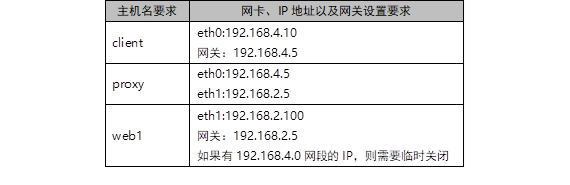
1)client主机配置IP、添加网关(网卡名称仅供参考,不能照抄)
注意:如果client主机有2网段IP的网卡,必须要关闭该网卡
- [root@client ~]# nmcli connection modify eth0 ipv4.method manual \
- ipv4.addresses 192.168.4.10/24 autoconnect yes
- [root@client ~]# nmcli connection modify eth0 ipv4.gateway 192.168.4.5
- [root@client ~]# nmcli connection up eth0
- [root@client ~]# iptables -F
2)proxy主机配置IP、添加网关、开启路由转发(网卡名称仅供参考,不能照抄)
- [root@proxy ~]# nmcli connection modify eth0 ipv4.method manual \
- ipv4.addresses 192.168.4.5/24 autoconnect yes
- [root@proxy ~]# nmcli connection up eth0
- [root@proxy ~]# nmcli connection modify eth1 ipv4.method manual \
- ipv4.addresses 192.168.2.5/24 autoconnect yes
- [root@proxy ~]# nmcli connection up eth1
- [root@proxy ~]# iptables -F
Linux内核默认支持软路由功能,通过修改内核参数即可开启或关闭路由转发功能。
- [root@proxy ~]# echo 0 > /proc/sys/net/ipv4/ip_forward #关闭路由转发
- [root@proxy ~]# echo 1 > /proc/sys/net/ipv4/ip_forward #开启路由转发
- #注意以上操作仅当前有效,计算机重启后无效
- [root@proxy ~]# echo 'net.ipv4.ip_forward=1' >> /etc/sysctl.conf
- #修改/etc/sysctl.conf配置文件,可以实现永久有效规则
3)web1主机配置IP、添加网关(网卡名称仅供参考,不能照抄)
注意:如果web1主机有4网段IP的网卡,必须要关闭该网卡
- [root@web1 ~]# nmcli connection modify eth0 ipv4.method manual \
- ipv4.addresses 192.168.2.100/24 autoconnect yes
- [root@web1 ~]# nmcli connection modify eth0 ipv4.gateway 192.168.2.5
- [root@web1 ~]# nmcli connection up eth0
4)确认不同网络的联通性
- [root@client ~]# ping 192.168.2.100
- [root@web1 ~]# ping 192.168.4.10
5)在web1主机上启动http服务
- [root@web1 ~]# yum -y install httpd
- [root@web1 ~]# echo "test page" > /var/www/html/index.html
- [root@web1 ~]# systemctl restart httpd
没有防火墙的情况下client访问web服务
- [root@client ~]# curl http://192.168.2.100 #成功
设置proxy主机的防火墙规则,保护防火墙后面的Web服务器
- [root@proxy ~]# iptables -I FORWARD -s 192.168.4.10 -p tcp --dport 80 -j DROP
设置完防火墙规则后,再次使用client客户端访问测试效果
- [root@client ~]# curl http://192.168.2.100 #失败
步骤三:禁ping的相关策略
ping的流程(A主机pingB主机)如图-3所示。
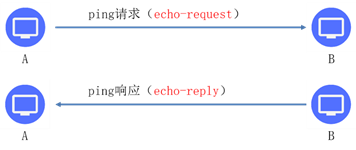
图-3
1)默认直接禁ping的问题?
- [root@proxy ~]# iptables -I INPUT -p icmp -j DROP
- #设置完上面的规则后,其他主机确实无法ping本机,但本机也无法ping其他主机
- #当本机ping其他主机,其他主机回应也是使用icmp,对方的回应被丢弃
2)禁止其他主机ping本机,允许本机ping其他主机
- [root@proxy ~]# iptables -A INPUT -p icmp \
- --icmp-type echo-request -j DROP
- #仅禁止入站的ping请求,不拒绝入站的ping回应包
注意:关于ICMP的类型,可以参考help帮助,参考命令如下:
- [root@proxy ~]# iptables -p icmp --help
3 案例3:防火墙扩展规则
3.1 问题
本案例要求熟悉使用iptables的扩展规则,实现更丰富的过滤功能,完成以下任务:
- 根据MAC地址封锁主机
- 在一条规则中开放多个TCP服务
- 根据IP范围设置封锁规则
3.2 方案
iptables在基本过滤条件的基础上还扩展了很多其他条件,在使用时需要使用-m参数来启动这些扩展功能,语法如下:
iptables 选项 链名称 -m 扩展模块 --具体扩展条件 -j 动作
3.3 步骤
实现此案例需要按照如下步骤进行。
步骤一:根据MAC地址过滤
1)根据IP过滤的规则,当对方修改IP后,防火墙会失效
- [root@proxy ~]# iptables -F
- [root@proxy ~]# iptables -I INPUT -s 192.168.4.10 -p tcp --dport 22 -j DROP
- #设置规则禁止192.168.4.10使用ssh远程本机
但是,当client主机修改IP地址后,该规则就会失效,注意因为修改了IP,对client主机的远程连接会断开。 根据MAC地址过滤,可以防止这种情况的发生。
- [root@client ~]# ip link show eth0 #查看client的MAC地址
- eth0: <BROADCAST,MULTICAST,UP,LOWER_UP> mtu 1500 qdisc pfifo_fast state UP mode DEFAULT qlen 1000
- link/ether 52:54:00:00:00:0b brd ff:ff:ff:ff:ff:ff
- [root@proxy ~]# iptables -A INPUT -p tcp --dport 22\
- -m mac --mac-source 52:54:00:00:00:0b -j DROP
- #拒绝52:54:00:00:00:0b这台主机远程本机
步骤二:基于多端口设置过滤规则
1)一次需要过滤或放行很多端口时会比较方便
- [root@proxy ~]# iptables -A INPUT -p tcp \
- -m multiport --dports 20,25,80,110,143,16501:16800 -j ACCEPT
- #一次性开启20,25,80,110,143,16501到16800所有的端口
提示,多端口还可以限制多个源端口,但因为源端口不固定,一般不会使用,限制多个源端口的参数是--sports.
步骤三:根据IP地址范围设置规则
1)允许从 192.168.4.10-192.168.4.20 主机ssh远程登录本机
- [root@proxy ~]# iptables -A INPUT -p tcp --dport 22 \
- -m iprange --src-range 192.168.4.10-192.168.4.20 -j ACCEPT
注意,这里也可以限制多个目标IP的范围,参数是--dst-range,用法与--src-range一致。
2)禁止从 192.168.4.0/24 网段其他的主机ssh远程登录本机
- [root@proxy ~]# iptables -A INPUT -p tcp --dport 22 -s 192.168.4.0/24 -j DROP
4 案例4:配置SNAT实现共享上网
4.1 问题
本案例要求设置防火墙规则,允许位于局域网中的主机可以访问外网,主要包括下列服务:
- 搭建内外网案例环境
- 配置SNAT策略实现共享上网访问
4.2 步骤
实现此案例需要按照如下步骤进行。
步骤一:搭建内外网案例环境
表-4 实验拓扑
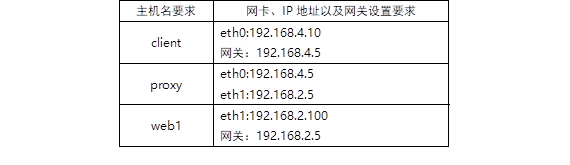
这里,我们设定192.168.2.0/24网络为外部网络,192.168.4.0/24为内部网络。
现在,在外部网络中有一台web服务器192.168.2.100,因为设置了网关,client已经可以访问此web服务器了。但,如果查看web1的日志就会发现,日志里记录的是192.168.4.10在访问网页。
我们需要实现的效果是,client可以访问web服务器,但要伪装为192.168.2.5后再访问web服务器(模拟所有位于公司内部的电脑都使用的是私有IP,希望访问外网,就需要伪装为公司的外网IP后才可以)。
步骤二:设置防火墙规则,实现IP地址的伪装(SNAT源地址转换)
1)确保proxy主机开启了路由转发功能
- [root@proxy ~]# echo 1 > /proc/sys/net/ipv4/ip_forward #开启路由转发
2)设置防火墙规则,实现SNAT地址转换
- [root@proxy ~]# iptables -t nat -A POSTROUTING \
- -s 192.168.4.0/24 -p tcp --dport 80 -j SNAT --to-source 192.168.2.5
3)登陆web主机查看日志
- [root@web1 ~]# tail /var/log/httpd/access_log
- .. ..
- 192.168.2.5 - - [12/Aug/2018:17:57:10 +0800] "GET / HTTP/1.1" 200 27 "-" "Mozilla/4.0 (compatible; MSIE 6.0; Windows NT 5.1; SV1)"
通过日志会发现,客户端是先伪装为了192.168.2.5之后再访问的web服务器!
4)扩展知识,对于proxy外网IP不固定的情况可以执行下面的地址伪装,动态伪装IP。
- [root@proxy ~]# iptables -t nat -A POSTROUTING \
- -s 192.168.4.0/24 -p tcp --dport 80 -j MASQUERADE
最后,所有iptables规则都是临时规则,如果需要永久保留规则需要执行如下命令:
安装iptables-services并启动服务,保存防火墙规则。
- [root@proxy ~]# yum -y install iptables-services
- [root@proxy ~]# systemctl start iptables.service
- [root@proxy ~]# systemctl enable iptables.service
- [root@proxy ~]# iptables -F
- [root@proxy ~]# service iptables save #保存防火墙规则
附加思维拓扑图,如图-4所示:
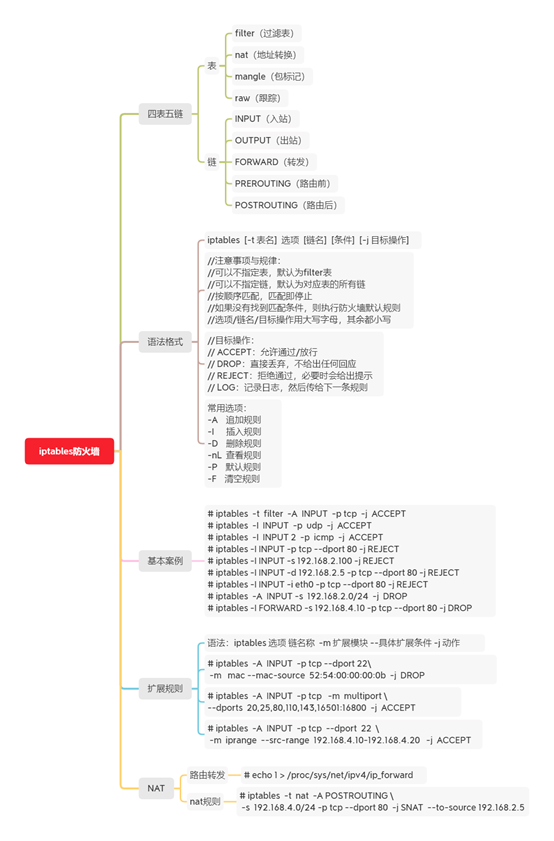
图-4